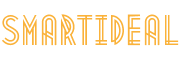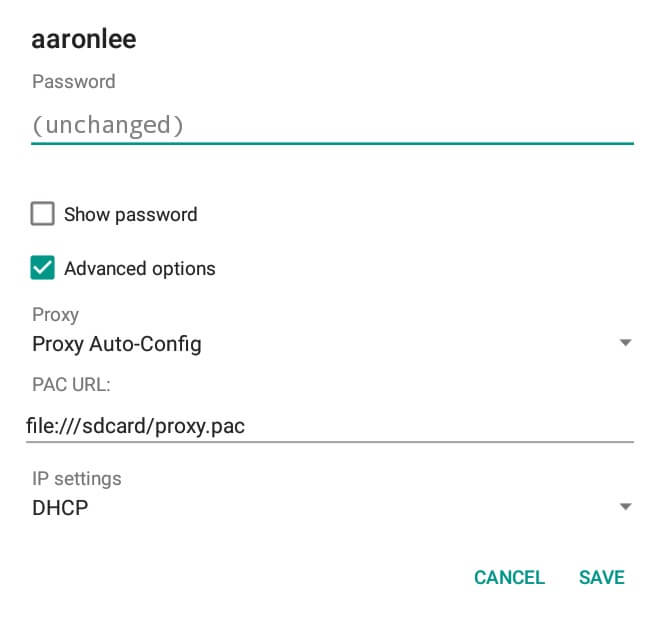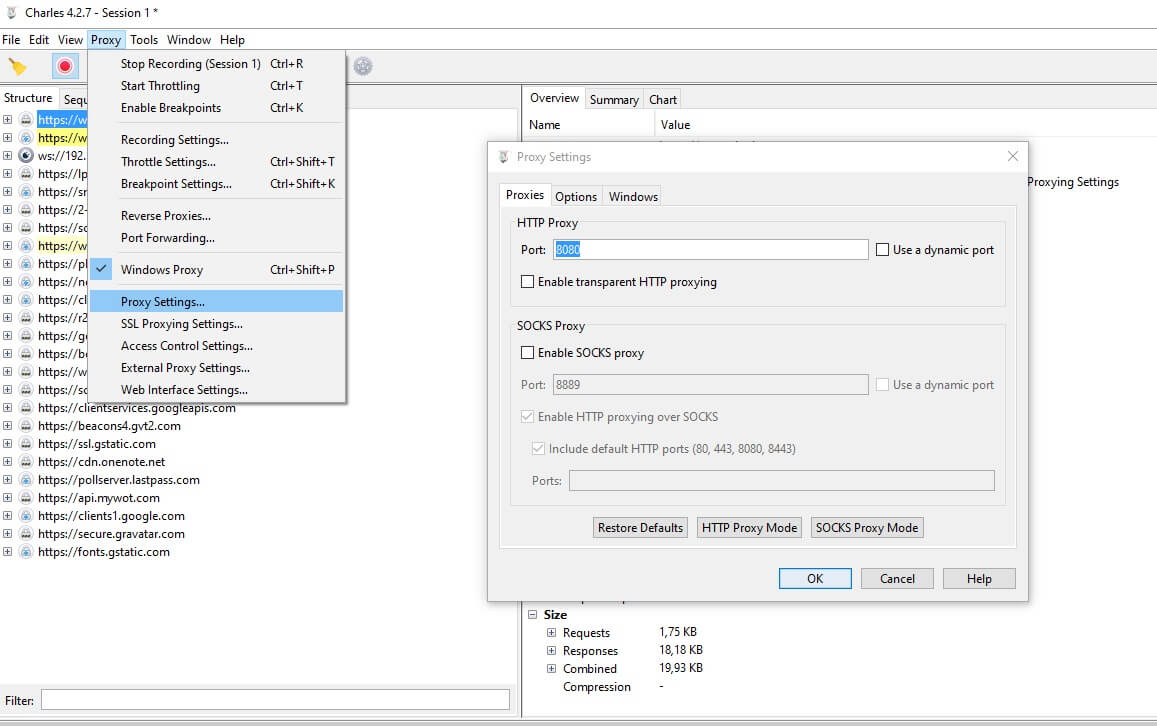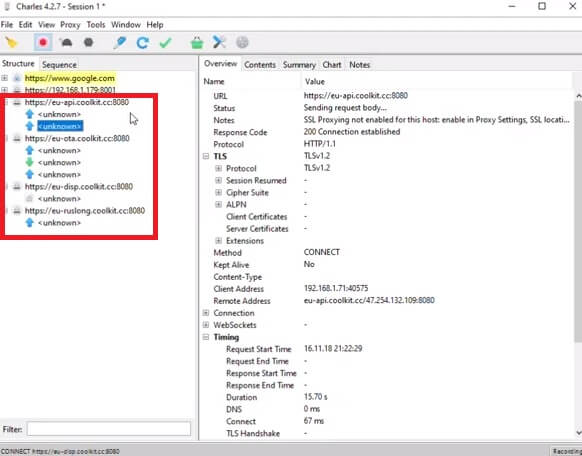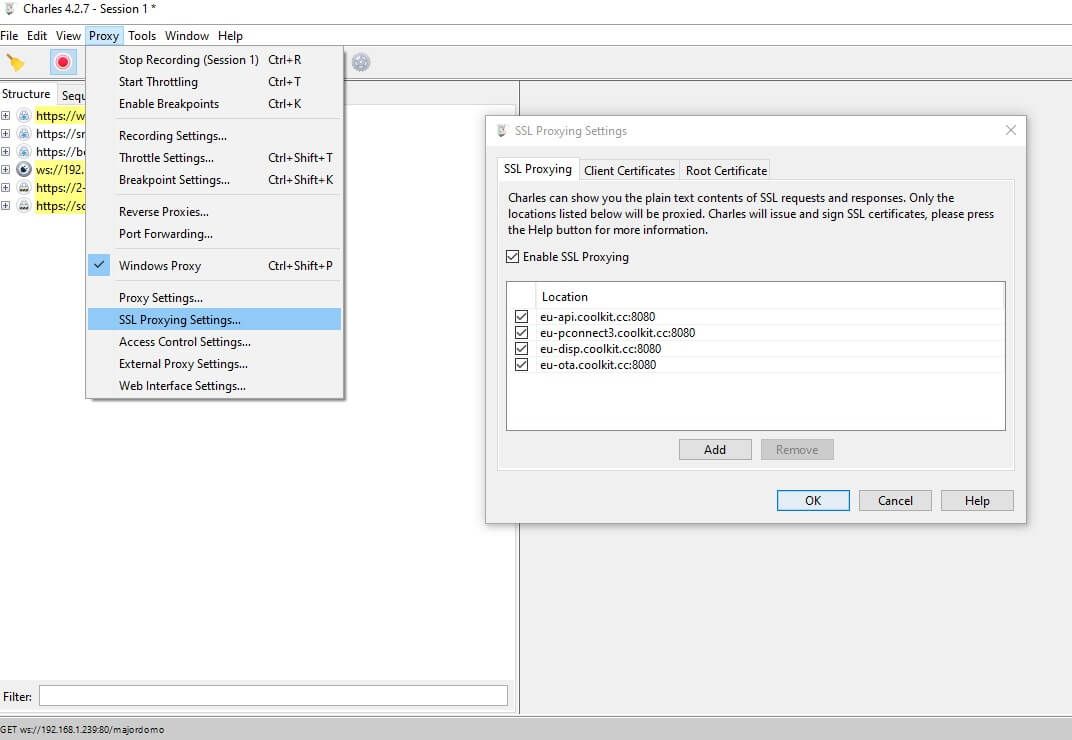Быстрые ссылки на Aliexpress
Я не автор данного метода, нашел видео на ютубе где очень подробно описывается процедура. Но иногда, когда нужно подключить 2-й раз, а ты уже подзабыл как это делать, видео целиком смотреть не хочется, а сразу перейти к конкретному шагу и почитать как там было, но если кому интересно посмотреть видео, то ссылку я оставлю под этим текстом:
Официально sonoff не предлагает никаких API для работы с их оборудованием. Т.е, как бы, мы не имеем право использовать sonoff через другие приложение, а только через родное приложение ewelink. По этому, чтобы обойти систему, нам нужно перехватить трафик смартфона и sonoff устройства и заполучить ключ, который нам нужен.
Шаг 1 — Стандартная настройка Sonoff
Перед тем как перехватить трафик, на телефоне уже должно быть установлено приложение eWeLink и подключено как минимум одно sonoff устройство. Я на этом не буду останавливаться, так как не основная наша задача.
Шаг 2 — Установка программы для перехвата трафика на ваш компьютер
Для перехвата нам понадобиться программа Charles, с помощью которой мы будем перехватывать трафик. Перейдите по ссылке, выберите инсталлятор для вашего ОС и установите.
Шаг 3 — Настройка телефона
Сейчас пойдет речь о смартфоне на Android. Не уверен, что это будет работать на iOS, но попробовать можете.
Телефон и компьютер должны работать в общей сети, это важно!
В телефоне зайдите в настройки wi-fi -> расширенные функции -> прокси-сервер -> Вручную
Далее нам нужно ввести IP адрес и порт proxy.
Чтобы узнать IP адрес, можно в программе Charles, которую мы устанавливали на 2-ом шаге, вкладка Help -> Local IP Adresses.
Он будет похож на этот:
192.168.1.50
Вводим этот IP адрес в настройка wi-fi в телефоне. А так же порт: 8080. Сохраняем настройки и телефон пока можно отложить в сторонку.
Шаг 4 — Настройка Программы Charles
Переходим на вкладку Proxy -> Proxy Settings и вводим порт 8080.
На данном этапе, нужно удостовериться, что все идет по плану. Для этого в смартфоне переходим в приложение eWeLink (При этом программу Charles мы не закрываем!). И пробуем по включать\выключать релешки. При этом Charles спросит разрешение: выскочит табличка с кнопками Allow и Deny. Вы должны нажать Allow.
После этого вы должны увидеть новые записи как на скриншоте:
Если вы их видите, то все в порядке, продолжаем.
Теперь, чтобы получить доступ к этим ссылкам, мы должны указать эти ссылки в настройках Proxy SSL. Переходим на вкладку Proxy -> SSL Proxying Settings и вписываем ссылки как на скриншоте
eu-api.coolkit.cc:8080
eu-pconnect3.coolkit.cc:8080
eu-disp.coolkit.cc:8080
eu-ota.coolkit.cc:8080
Ссылки нужно продублировать и на 2-ую вкладку Client Certificates, после этого нажимаем OK.
Шаг 5 — Устанавливаем сертификат на смартфон
Запускаем браузер на телефоне и вводим
http://chls.pro/ssl
Скачается сертификат, переходим к скаченному файлу и запускаем его.
Нас попросят ввести название, вводим к примеру Charles
На этом моменте я не смог продолжить на Samsung galaxy s8, для этого я воспользовался своим старым китайским noname смартфоном, где сертификат успешно запустился.
На данном этапе настройка закончена и можно благополучно стащить ключ. Для этого снова переходим в eWeLink и пробуем включить\выключить релешки. В программе Charles появятся ссылки и если на них нажать, то вместо unknown должна появиться папка API.
Чтобы скопировать нам нужный ключ, переходим API -> user -> device, дальше сверху вкладка Contents. Нажав на вкладку вы увидите ключ, который нужно скопировать.
Больше Charles вам не потребуется!
Шаг 6 — Настройка majordomo
Переходим в настройки заранее скаченного модуля Sonoff для мажордомо и нажимаем сверху на шестеренку. Дальше нам нужно заполнить 6 полей:
HTTPS API URL: (*): eu-api.coolkit.cc
WSS API URL: (*): eu-pconnect4.coolkit.cc
HTTPS POLLING PERIOD: (*): 0
EMail: email@site.com // email для eWeLink
Pass: ******* // пароль для eWeLink
TOKEN: 123asdcgf345dsfg4 // наш ключ
Если вы все сделали правильно, то у вас должно появиться ваше устройство, которое вы можете привязывать к объектам Majordomo!
Вот и все дела, надеюсь эта статья вам была полезна! Так же можете почитать о том, как включать\выключать свет по wi-fi с помощью majordomo.